Mettre le switch qui se situe en dessous de l’USB vers la gauche (mode hotspot)

Et le switch de devant vers la droite également

Puis brancher le winky sur l’USB de l’ordinateur
Au bout d’une dizaine de seconde le Winky va clignoter et un réseau wifi nommé « XKY » apparait
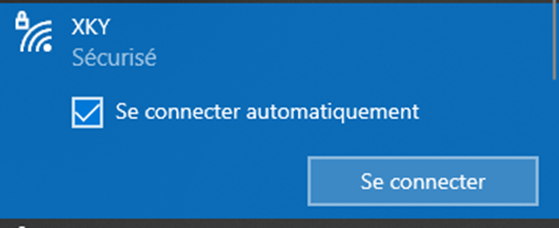
Il faut se connecter dessus avec le mot de passe « oneforall »
Une fois connecté, il faut ouvrir un navigateur web et aller sur l’adresse 192.168.4.1
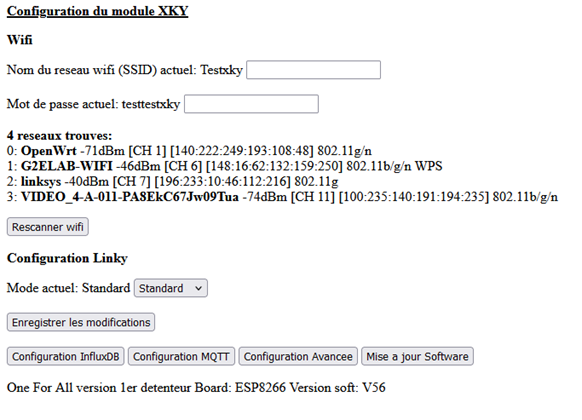
Sur la page, il faut renseigner le ssid du wifi, son mot de passe ainsi que le mode de la tic du linky.
Pour connaitre le mode de votre Linky, vous devez aller au niveau de votre Linky et appuyer plusieurs fois sur le bouton + jusqu’à arriver à l’option Mode TIC comme sur la photo qui montre ici à gauche un Linky en mode historique et à droite un Linky en mode Standard

Maintenant que tout est renseigner, il faut cliquer sur enregistrer
La prochaine étape consiste à configurer le lien vers le serveur influxdb, pour cela, il faut cliquer sur le bouton
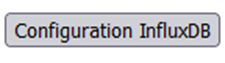
Sur cette page, il faut renseigner les informations envoyées par mail
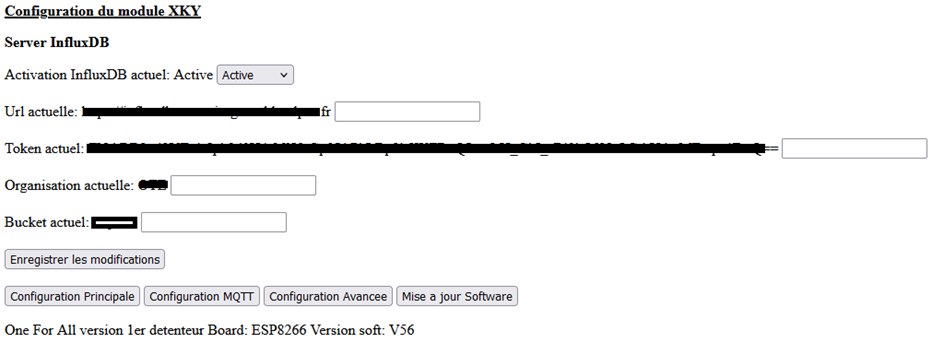
Puis cliquer sur enregistrer
Maintenant le winky est configurer nous pouvons le débrancher et mettre les switchs dans les les positions exploitations c’est-à-dire vers la gauche

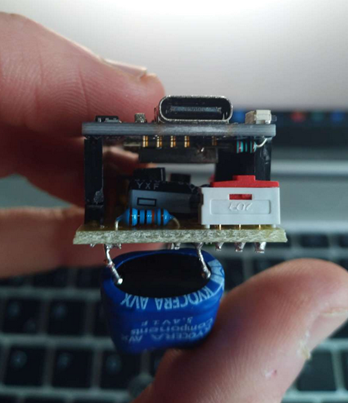
Vous pouvez maintenant brancher le Winky sur le Linky